文章詳情頁
windows10使用無線同屏功能的教程
瀏覽:3日期:2023-02-16 18:22:15
Windows10如何使用無線同屏功能?無線同屏功能就是可以把手機,或者是平板電腦里面的內容全部同屏,列如把手機中的視頻推送到電視機或者是投影機里面。Windows10無線同屏的方法,其實很簡單,我們只需要在使用前,將手機和電腦接入同一個wifi,就可以將手機屏幕投放到電腦中。那么具體如何操作呢?下面小編就給大家介紹一下具體步驟:
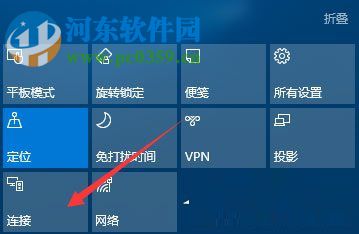 方法步驟:
方法步驟:1。首先打開電腦上的操作中心,隨后單擊連接選項
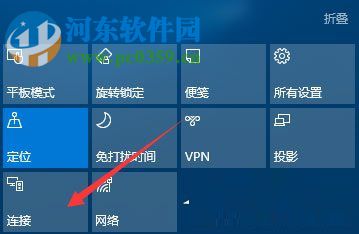
2.單擊連接選項之后選中投影到這臺電腦

3.投影到這臺電腦之后,當你同意時,Window電腦和手機可以投影到這臺電腦選項中選擇所有位置都可用
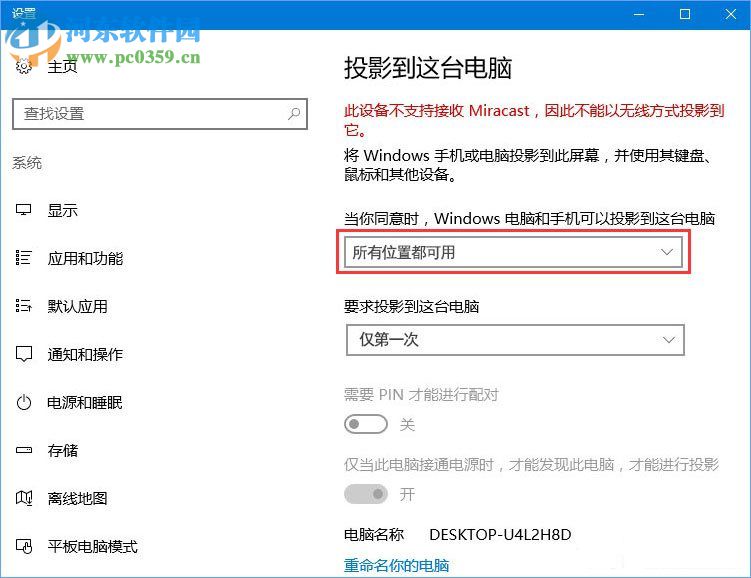
4.隨后在手機設置選項里面找到WLAN,打開無線顯示;
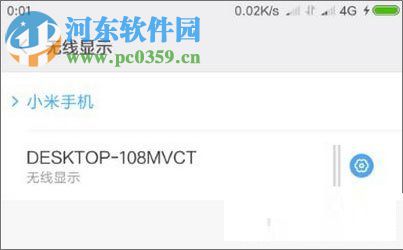
5.打開無線顯示之后電腦會出現一個彈框,連接是否允許,在這里我們必須點擊選擇“是”
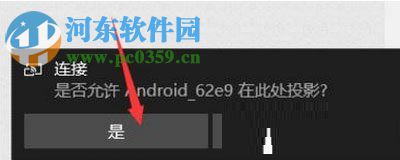
6.選擇是之后我們就連接完成了,之后就可以看見手機中的內容同步到了電腦里面

以上就是小編為大家介紹的關于Windows10系統無線同屏功能的使用方法了,想要將手機中的內容同步到電腦里面的用戶,可以嘗試一下小編介紹的方法哦!
標簽:
Windows系統
相關文章:
排行榜

 網公網安備
網公網安備